Unfortunately, Gallery has stopped ဆိုတဲ႔ျပႆနာေျဖရွင္းနည္း
Android ဖုန္းေတြမွာ Unfortunately,
Gallery has stopped ဆိုတဲ႔ error တတ္
ၿပီး ကင္မရာပါရိုက္လို႔ မရေတာ့တဲ႔ျပႆနာ
ေျဖရွင္းနည္းေလးကိုျပန္လည္ေဝမွ်ေပးပါရ
ေစ။
ေတာ္ေတာ္မ်ားမ်ားကေတာ့သိၿပီးသားျဖစ္မွာ
ပါ။မသိေသးသူမ်ားနဲ႔ လက္တေလာမွာဒီလိုျပ
ႆနာတတ္ၿပီးဒုကၡေရာက္ေနသူမ်ားအတြက္
ျပန္လည္ ေဝမွ်ေပးရတာျဖစ္ပါတယ္ဗ်ာ။
Unfortunately, Gallery has stopped
ဆိုတဲ႔ ျပႆနာကို ေျဖရွင္းဖို႔အတြက္
၁။File Manager ထဲကိုဝင္ပါ။ sd card ထဲ
မွာျဖစ္ျဖစ္ phone storage ထဲမွာျဖစ္ျဖစ္
DCIM ဆိုတဲ႔ Folder ထဲက Carema ဆိုတဲ႔ Folder ထဲမွာ ကိုယ္ရိုက္ထားတဲ႔ပံုေတြရွိပါ
လိမ့္မယ္။အဲဒီပံုေတြကို select all ေပးၿပီးcut နဲ႕ယူပါ။ၿပီးရင္ DCIM ဆိုတဲ့ Folder ရဲ႕
အျပင္ဖက္က အဆင္ေျပရာေနရာတစ္ခုမွာ
New Folder တစ္ခုဖြဲ႔ၿပီးေနရာခ်ေပးလိုက္ပါ။
ဒါမွမဟုတ္ Camera ဆိုတဲ႔ Folder တစ္ခု လံုးကို DCIM ဆိုတဲ႔ Folder ရဲ႕အျပင္ဖက္က
တစ္ေနရာရာကိုေရႊ႕ေပးလိုက္လို႔လဲရပါတယ္။
DCIM ဆိုတဲ႔ Folder ထဲမွာ ဖိုင္အလြတ္ေတြ
ရွိေနခဲ႔ရင္လည္း delete လုပ္ေပးလိုက္ပါ။
၂။ Setting >> Apps (သို႔မဟုတ္) Manage
apps >> ALL ထဲမွာ Gallery ကိုရွာၿပီးဝင္
လိုက္ပါ။Clear cache ကိုႏွိပ္ပါ၊ၿပီးရင္ Clear
data ကိုႏွိပ္ေပးလိုက္ပါ။
၃။ဖုန္းကို Restart ခ်ေပးလိုက္ပါ။
အဲဒါဆိုရင္ အဆင္ေျပသြားပါၿပီ။ျပန္တက္လာ
ရင္ Unfortunately, Gallery has stopped ဆိုတဲ႔ error ကိုေတြရေတာ့မွာ
မဟုတ္ပဲ Camera ကိုေကာင္းမြန္စြာနဲ႔ျပန္
လည္အသံုးျပဳႏိုင္ၿပီျဖစ္ပါတယ္ဗ်ာ။
အဆင္ေျပပါေစ
သင္၏comment တစ္ေၾကာင္းသည္ ကြၽန္ုပ္အတြက္ ေနာက္ပိုစ့္မ်ားတင္ရန္ အားေဆးတစ္ခြက္ ျဖစ္ေစပါလိမ့္မည္။

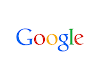


1 Comments
ေက်းဇူးပါ bro အခုမွဘဲအဆင္ေျပသြားတဟ္
ReplyDelete